PDFfiller es la solución PDF completa para editar, firmar y archivar

¿Está harto de administrar los formularios requeridos para su trabajo independiente o pequeña empresa? Cada vez que necesite que un cliente firme un formulario o que un nuevo empleado complete el papeleo estándar, debe utilizar los recursos para imprimir y almacenar esos documentos. Y cuando tiene que realizar cambios en un PDF, un software como Adobe Acrobat cuesta una fortuna.
Hay una mejor manera de administrar los documentos de su negocio. Conozca PDFfiller, la plataforma de gestión de documentos todo en uno. Le permite editar archivos PDF en línea sin ningún software adicional, almacenar todos sus documentos en la nube y enviarlos a firmas. Veamos cómo este software puede ahorrarle mucho tiempo y esfuerzo..
Empezando con PDFfiller
Dirígete a la página de registro de PDFfiller para comenzar. Solo deberá proporcionar su dirección de correo electrónico y una contraseña para registrarse y evaluar el servicio. Una vez hecho esto, verá su Mi caja página, que recoge todos sus documentos para su custodia..
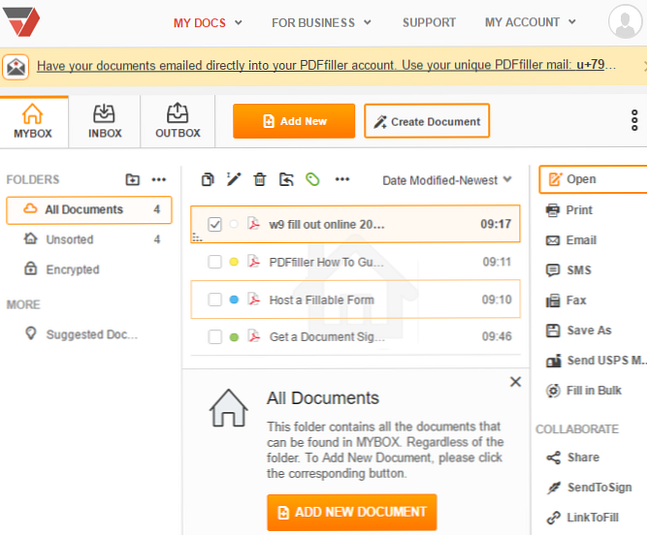
Por supuesto, no puede enviar ningún PDF para las firmas si no tiene ninguno. Si desea comenzar de nuevo, haga clic en Crear documento botón para comenzar con una página en blanco o comenzar con una plantilla popular.
Si no, haga clic Añadir nuevo documento para importar un PDF en PDFfiller. Verá una variedad de opciones: puede arrastrar y soltar un archivo desde su PC o conectarse a servicios en la nube como Dropbox, Box y OneDrive para agregar fácilmente nuevos textos. El servicio también puede conectarse a su cuenta de Google para que pueda importar sus documentos de Google para firmar y compartir. Además, también puede agregar un PDF ingresando una URL.
PDFfiller también le proporciona una dirección de correo electrónico única a la que cualquier persona puede enviar un formulario. Una vez que reciba un PDF en esa bandeja de entrada, aparecerá en su Bandeja de entrada carpeta. Para encontrar su dirección de correo electrónico, visite el Email pestaña en el Bandeja de entrada página. Puede enviarse formularios a través de esta dirección o dárselos a otros para que se los envíen..
Pero una de las características más útiles de PDFfiller proviene de su biblioteca incorporada. Si está buscando un formulario estándar como el 1099, puede buscarlo y agregarlo a su biblioteca sin tener que abandonar la aplicación. Para aquellos que usan muchas formas comunes, este es un gran ahorro de tiempo. También notarás la Documentos sugeridos pestaña en el lado izquierdo que recomienda nuevos documentos basados en los de su cuenta.
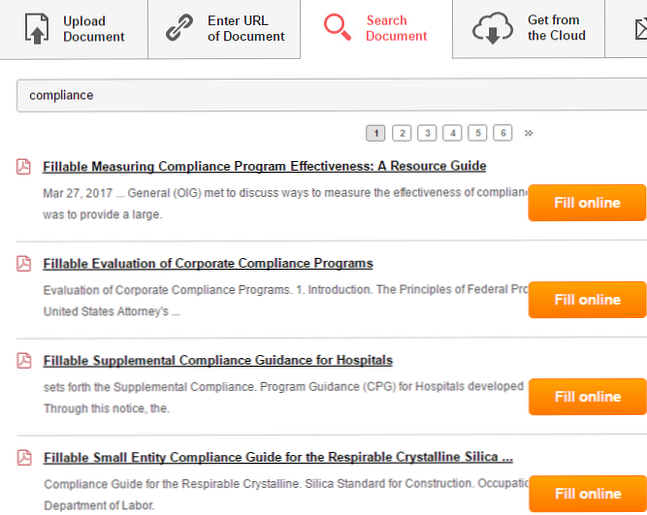
Una vez que hayas subido o elegido tu PDF, es hora de editar.
Edición de archivos PDF y adición de campos
Haga doble clic en un documento de su colección para abrirlo dentro del editor integrado de PDFfiller. En la parte superior, verá herramientas rápidas para agregar texto, sellar su firma o la fecha de hoy, resaltar y más. Haga clic en una herramienta para seleccionarla, luego mueva el mouse sobre un área de su documento y haga clic nuevamente para colocarlo.
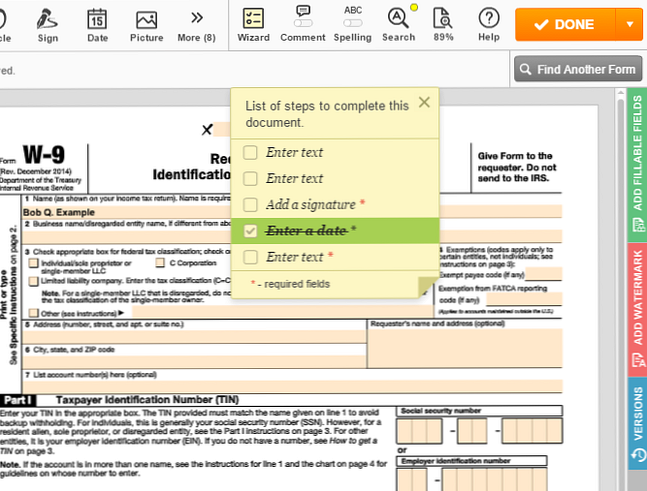
Cuando llega el momento de firmar, tiene múltiples opciones para digitalizar su firma. Puede dibujarlo con el mouse, sujetar un trozo de papel hasta su cámara web o cargar un archivo que lo contenga. Sin embargo, la forma más sencilla es escribir su nombre, ya que PDFfiller lo convertirá en una fuente manuscrita, no se requiere papel ni archivos..
Si ha abierto un PDF desde la biblioteca, es probable que vea los campos para rellenar que ya están resaltados para su conveniencia. Busca el Añadir campos rellenables pestaña en el lado derecho para agregar el tuyo si es necesario. Puede elegir entre varios tipos de datos, como texto, números, iniciales, firmas y más. Esto le permite especificar dónde debe ingresar la información un firmante, y puede solicitarle que rellene los campos más importantes para que no se queden en blanco..
Enviando su documento
Una vez que haya terminado de agregar elementos destacados del formulario y haya completado su parte del documento, tiene muchas formas de enviarlo. Verá indicaciones para cada opción después de guardar un PDF, y puede compartirlas usando los comandos en el lado izquierdo de su Mi caja. Si desea exportar, puede imprimir el PDF, guardar una copia en su computadora o incluso descargarlo en formato Microsoft Word.
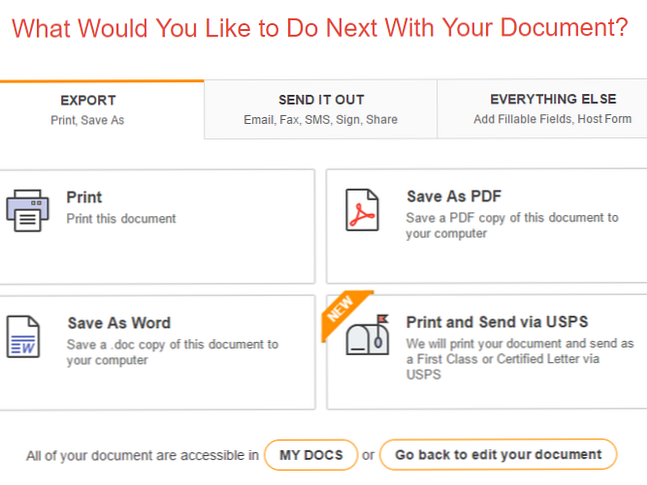
Curiosamente, PDFfiller tiene una nueva función que le permite compartir archivos PDF por correo postal. Simplemente ingrese una dirección y su dirección de retorno, y PDFfiller imprimirá su documento y lo enviará de manera segura a través de la oficina de correos de EE. UU. Esto cuesta $ 3 por correo de primera clase o $ 8 por correo certificado, que incluye un número de seguimiento. Si necesita entregar un PDF a alguien que no usa el correo electrónico, esto le permite enviarlo sin siquiera salir de su casa.
Puede enviar un PDF por SMS o correo electrónico, que proporciona un código de seguridad para evitar el acceso no autorizado. También existe la opción de enviar por fax, incluso sin una máquina. Utilizando SendToSign, Puede solicitar una firma en el documento de hasta 20 personas más. Al igual que en Google Doc, también puede invitar a otros a editar el PDF en colaboración..
Otra opción única es la LinkToFill característica. Esto le permite hacer que el formulario esté disponible para que cualquier persona lo firme en cualquier momento. Después de completar alguna información básica, PDFfiller le proporciona un enlace directo, código HTML y código QR. Luego puede enviarlos como desee para que todos puedan tener una copia, o incrustarlos en el sitio web interno de la empresa..
Después de enviar un documento
Una vez que envíe un documento por correo electrónico, SMS u otro método, esa persona podrá descargar una copia. Puedes personalizar un mensaje; Verán algo como esto cuando hagan clic en el enlace en un correo electrónico:
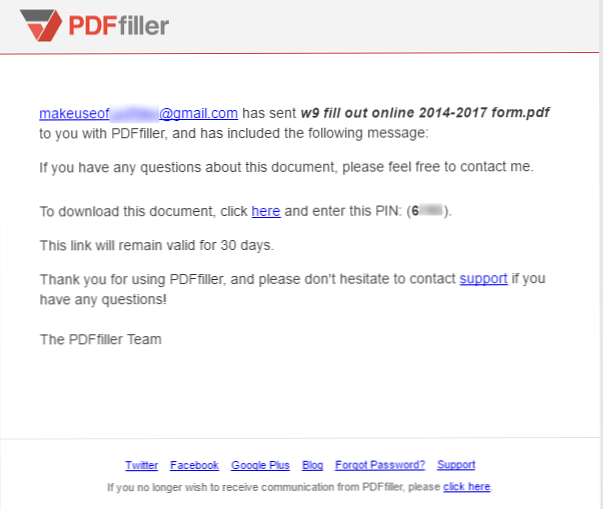
Si necesita firmas en el documento, querrá utilizar SendToSign, no compartir el correo electrónico. Cuando selecciona esta opción, puede especificar varias opciones para proteger la seguridad de sus documentos. Si desea enviar un documento para que todos firmen (incluso en orden), puede seleccionarlo. De lo contrario, PDFfiller enviará a cada destinatario su propia copia. Ingrese los nombres de los destinatarios y las direcciones de correo electrónico, y también puede optar por agregar una contraseña o una opción de seguridad con foto.
Cuando el destinatario haya descargado el PDF, recibirá un correo electrónico para informarle que se vio. Si alguien tarda demasiado en responder, puede reenviar un documento fácilmente con un solo clic. Tu Bandeja de salida La pestaña recoge todo lo que has enviado. Naturalmente, encontrará elementos que otros usuarios de PDFfiller han compartido con usted en el Bandeja de entrada lengüeta.
Precios
Con un conjunto de características como esta, usted esperaría una etiqueta de precio de cientos por mes. Mientras que los competidores cobran una tarifa considerable por estos servicios, PDFfiller ofrece más funciones por una fracción del costo. Se incluyen en cada plan aplicaciones móviles e integraciones con servicios populares en la nube sin cargo adicional.
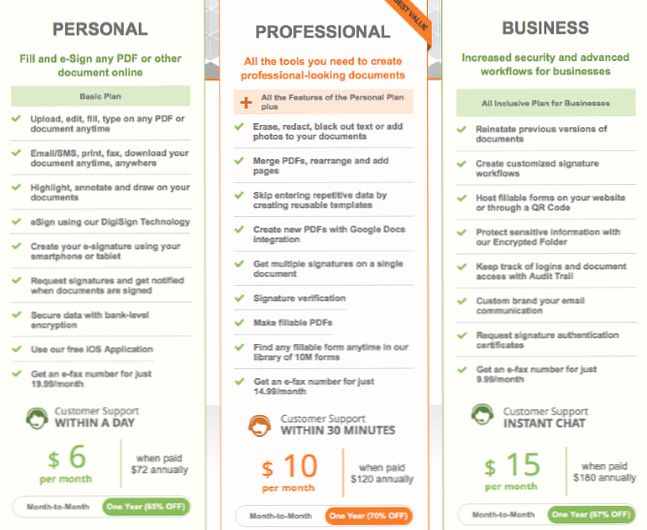
Echa un vistazo a la página de planes para encontrar el adecuado para ti. Si no necesita muchas funciones, puede utilizar el PDFfiller plan personal por solo $ 6 / mes Las empresas más grandes pueden probar el Plan profesional por $ 10 / mes, y la prima Plan de negocios es solo $ 15 / mes.
Su solución completa de documentos
Hemos recorrido las funciones principales de PDFfiller: crear archivos PDF, enviarlos y administrar su bandeja de entrada. Si está cansado de trabajar con documentos y firmas y no quiere pagar una suma enorme por Adobe Acrobat, PDFfiller es para usted. El editor en línea ofrece las funciones de PDF más importantes sin ningún problema, tiene varias formas de compartir archivos PDF y recopilar firmas, y las bandejas de entrada facilitan la verificación del estado de sus documentos..
PDFfiller es un paquete completo de gestión de documentos, y lo recomendaríamos a cualquiera que desee llevar sus documentos a la esfera digital..
¿Cuál es su solución actual de gestión de documentos? Háganos saber si ha utilizado PDFfiller en los comentarios.!
Crédito de la imagen: Africa Studio a través de Shutterstock.com
Explorar más sobre: Documento digital, Freelance, Editor de PDF.


